Hvad er Search.assist.ly?
Search.assist.ly er en browser hijacker, der hører til en potentielt uønskede app kaldet SearchShield. Det er markedsført som et søgeværktøj, der “respekterer dit privatliv”. En søgemaskine, der holder dine online aktiviteter, sikre og anonyme helt sikkert lyder godt, men der er ikke, hvad flykapreren tager sigte på. Dens vigtigste formål er at tjene penge ved at fremme sine sponsorer. Det er derfor efter det infiltrerer din system, det forårsager sådanne forstyrrelser som browser indstillinger ændringer, reklamer, omdirigeringer, og meget mere. Hvis du ønsker at slippe af med disse symptomer, skal du slette Search.assist.ly.
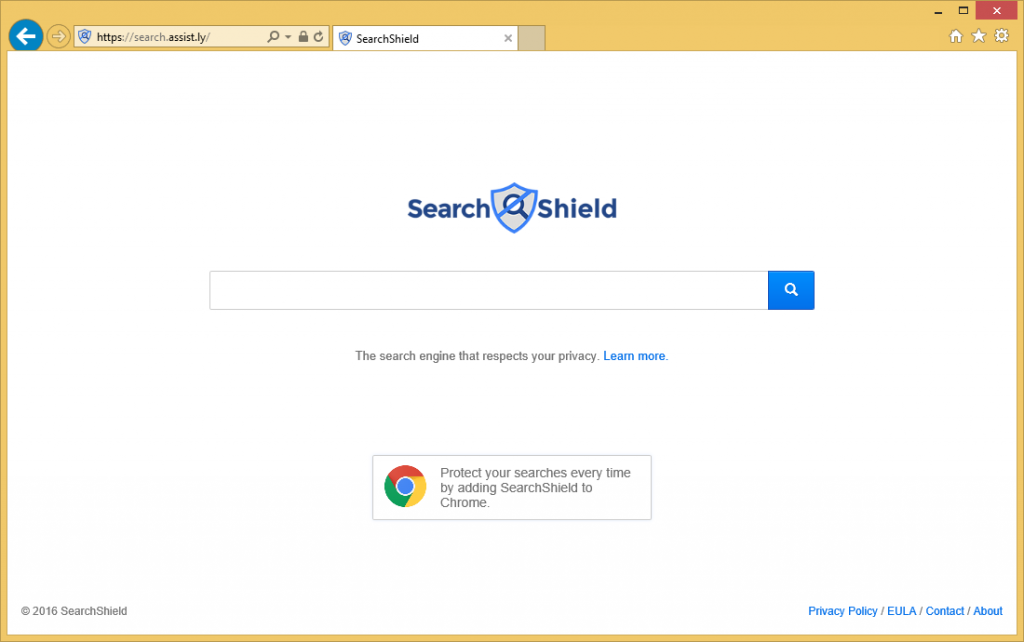
Hvordan virker Search.assist.ly?
Hvis du ikke kan huske installation Search.assist.ly, kan det være fordi du har købt det sammen med andre freeware. Når du installere gratis software, er du normalt præsenteret med supplerende tilbud af potentielt uønskede programmer. Hvis du ikke betaler opmærksomhed til installationsguiden, accepterer du føje disse programmer til dit system uforvarende. Der er ikke noget, vi vil anbefale. Potentielt uønskede programmer er ikke nyttigt for computerbrugere. Deres vigtigste mål er at tjene penge på de gratis tjenester. Du kan undgå dem ved at installere gratis vare i den avancerede tilstand og fravælge alle ukendte komponenter fra guiden.
Flykapreren skifter startsiden og standardsøgemaskine til Search.assist.ly. Denne hjemmeside har en søgefeltet, SearchShield logo, og ikke meget andet. Når du indtaster et udtryk i boksen, får du oprindelige resultater som indeholder sponsorerede annoncer. Andre hjemmesider præsentere dig med reklame data anlagt af flykapreren. Det er vigtigt, at du ved, at reklamer ikke kontrolleres af nogen. De kunne være falske og at klikke på dem kan resultere i uønskede konsekvenser. Derudover flykapreren er kendt for at forårsage omdirigeringer til usikre hjemmesider og langsom ned din computer og Internet surfing hastighed. Hvis du ikke længere ønsker at beskæftige sig med disse symptomer, bør du afslutte Search.assist.ly uden tøven.
Sådan fjerner Search.assist.ly?
Du kan fjerne Search.assist.ly fra dine browsere manuelt eller automatisk. Hvis du vælger den første valgmulighed, skal du fjerne SearchShield fra din PC og gendanne dine browserindstillinger dig selv. Disse opgaver er beskrevet i flere detaljer nedenfor artiklen. Alternativt, kan du gennemføre en malware afsked værktøj og få dem afsluttet for dig. Nytte vil scanne dit system, registrerer alle spørgsmål og slette Search.assist.ly sammen med andre trusler. Ud over Search.assist.ly fjernelse, vil det også holde din PC beskyttet ved at stille med real-time online beskyttelse og andre gavnlige egenskaber.
Offers
Download værktøj til fjernelse afto scan for Search.assist.lyUse our recommended removal tool to scan for Search.assist.ly. Trial version of provides detection of computer threats like Search.assist.ly and assists in its removal for FREE. You can delete detected registry entries, files and processes yourself or purchase a full version.
More information about SpyWarrior and Uninstall Instructions. Please review SpyWarrior EULA and Privacy Policy. SpyWarrior scanner is free. If it detects a malware, purchase its full version to remove it.

WiperSoft revision detaljer WiperSoft er et sikkerhedsværktøj, der giver real-time sikkerhed fra potentielle trusler. I dag, mange brugernes stræbe imod download gratis software fra internettet, m ...
Download|mere


Er MacKeeper en virus?MacKeeper er hverken en virus eller et fupnummer. Mens der er forskellige meninger om program på internettet, en masse af de folk, der så notorisk hader programmet aldrig har b ...
Download|mere


Mens skaberne af MalwareBytes anti-malware ikke har været i denne branche i lang tid, gør de for det med deres entusiastiske tilgang. Statistik fra sådanne websites som CNET viser, at denne sikkerh ...
Download|mere
Quick Menu
trin 1. Afinstallere Search.assist.ly og relaterede programmer.
Fjerne Search.assist.ly fra Windows 8
Højreklik på baggrunden af Metro-skærmen, og vælg Alle programmer. Klik på Kontrolpanel i programmenuen og derefter Fjern et program. Find det du ønsker at slette, højreklik på det, og vælg Fjern.


Fjerne Search.assist.ly fra Windows 7
Klik Start → Control Panel → Programs and Features → Uninstall a program.


Fjernelse Search.assist.ly fra Windows XP:
Klik Start → Settings → Control Panel. Find og klik på → Add or Remove Programs.


Fjerne Search.assist.ly fra Mac OS X
Klik på Go-knappen øverst til venstre på skærmen og vælg programmer. Vælg programmappe og kigge efter Search.assist.ly eller andre mistænkelige software. Nu skal du højreklikke på hver af disse poster, og vælg Flyt til Papirkurv, og derefter højre klik på symbolet for papirkurven og vælg Tøm papirkurv.


trin 2. Slette Search.assist.ly fra din browsere
Opsige de uønskede udvidelser fra Internet Explorer
- Åbn IE, tryk samtidigt på Alt+T, og klik på Administrer tilføjelsesprogrammer.


- Vælg Værktøjslinjer og udvidelser (lokaliseret i menuen til venstre).


- Deaktiver den uønskede udvidelse, og vælg så Søgemaskiner. Tilføj en ny, og fjern den uønskede søgeudbyder. Klik på Luk.Tryk igen på Alt+T, og vælg Internetindstillinger. Klik på fanen Generelt, ændr/slet URL'en for startsiden, og klik på OK.
Ændre Internet Explorer hjemmeside, hvis det blev ændret af virus:
- Tryk igen på Alt+T, og vælg Internetindstillinger.


- Klik på fanen Generelt, ændr/slet URL'en for startsiden, og klik på OK.


Nulstille din browser
- Tryk Alt+T. Klik Internetindstillinger.


- Klik på fanen Avanceret. Klik på Nulstil.


- Afkryds feltet.


- Klik på Nulstil og klik derefter på Afslut.


- Hvis du ikke kan nulstille din browsere, ansætte en velrenommeret anti-malware og scan hele computeren med det.
Slette Search.assist.ly fra Google Chrome
- Tryk på Alt+F igen, klik på Funktioner og vælg Funktioner.


- Vælg udvidelser.


- Lokaliser det uønskede plug-in, klik på papirkurven og vælg Fjern.


- Hvis du er usikker på hvilke filtypenavne der skal fjerne, kan du deaktivere dem midlertidigt.


Nulstil Google Chrome hjemmeside og standard søgemaskine, hvis det var flykaprer af virus
- Åbn Chrome, tryk Alt+F, og klik på Indstillinger.


- Gå til Ved start, markér Åbn en bestemt side eller en række sider og klik på Vælg sider.


- Find URL'en til den uønskede søgemaskine, ændr/slet den og klik på OK.


- Klik på knappen Administrér søgemaskiner under Søg. Vælg (eller tilføj og vælg) en ny søgemaskine, og klik på Gør til standard. Find URL'en for den søgemaskine du ønsker at fjerne, og klik X. Klik herefter Udført.




Nulstille din browser
- Hvis browseren fortsat ikke virker den måde, du foretrækker, kan du nulstille dens indstillinger.
- Tryk Alt+F. Vælg Indstillinger.


- Tryk på Reset-knappen i slutningen af siden.


- Tryk på Reset-knappen en gang mere i bekræftelsesboks.


- Hvis du ikke kan nulstille indstillingerne, købe et legitimt anti-malware og scanne din PC.
Fjerne Search.assist.ly fra Mozilla Firefox
- Tryk på Ctrl+Shift+A for at åbne Tilføjelser i et nyt faneblad.


- Klik på Udvidelser, find det uønskede plug-in, og klik på Fjern eller deaktiver.


Ændre Mozilla Firefox hjemmeside, hvis det blev ændret af virus:
- Åbn Firefox, klik på Alt+T, og vælg Indstillinger.


- Klik på fanen Generelt, ændr/slet URL'en for startsiden, og klik på OK. Gå til Firefox-søgefeltet, øverst i højre hjørne. Klik på ikonet søgeudbyder, og vælg Administrer søgemaskiner. Fjern den uønskede søgemaskine, og vælg/tilføj en ny.


- Tryk på OK for at gemme ændringerne.
Nulstille din browser
- Tryk Alt+H.


- Klik på Information om fejlfinding.


- Klik på Nulstil Firefox ->Nulstil Firefox.


- Klik på Afslut.


- Hvis du er i stand til at nulstille Mozilla Firefox, scan hele computeren med en troværdig anti-malware.
Fjerne Search.assist.ly fra Safari (Mac OS X)
- Få adgang til menuen.
- Vælge indstillinger.


- Gå til fanen udvidelser.


- Tryk på knappen Fjern ved siden af den uønskede Search.assist.ly og slippe af med alle de andre ukendte poster samt. Hvis du er i tvivl om forlængelsen er pålidelig eller ej, blot fjerne markeringen i afkrydsningsfeltet Aktiver for at deaktivere det midlertidigt.
- Genstart Safari.
Nulstille din browser
- Tryk på menu-ikonet og vælge Nulstil Safari.


- Vælg de indstillinger, som du ønsker at nulstille (ofte dem alle er forvalgt) og tryk på Reset.


- Hvis du ikke kan nulstille browseren, scanne din hele PC med en autentisk malware afsked programmel.
Site Disclaimer
2-remove-virus.com is not sponsored, owned, affiliated, or linked to malware developers or distributors that are referenced in this article. The article does not promote or endorse any type of malware. We aim at providing useful information that will help computer users to detect and eliminate the unwanted malicious programs from their computers. This can be done manually by following the instructions presented in the article or automatically by implementing the suggested anti-malware tools.
The article is only meant to be used for educational purposes. If you follow the instructions given in the article, you agree to be contracted by the disclaimer. We do not guarantee that the artcile will present you with a solution that removes the malign threats completely. Malware changes constantly, which is why, in some cases, it may be difficult to clean the computer fully by using only the manual removal instructions.
